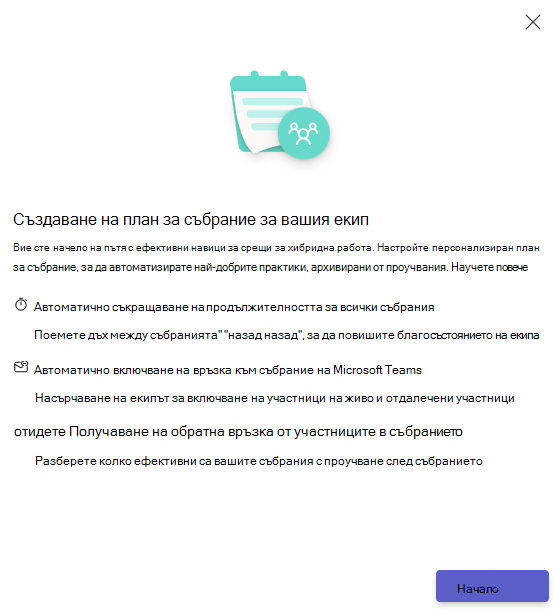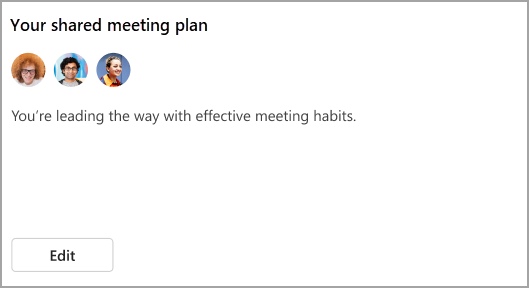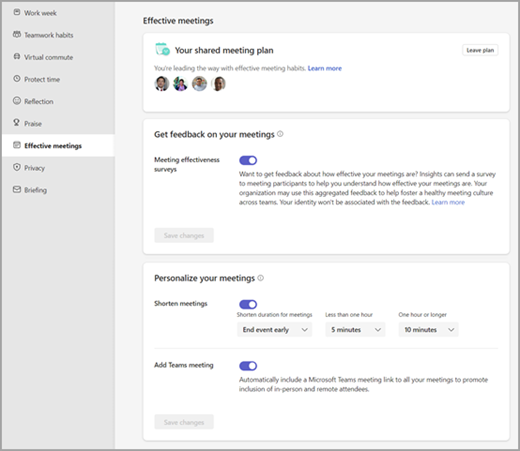Споделен план за събрание в Viva Insights
Споделените планове за събрания в Microsoft Viva Insights ви помагат да насърчавате здравословни навици за събрание с колеги. Със споделените планове за събрания можете да автоматизирате следните настройки, за да популяризирате най-добрите практики за събрания, поддържани от проучвания:
-
Продължителност на събранието – Дайте на хората почивка между събитията, като стартирате събрания с няколко минути по-късно или ги прекратите с няколко минути по-рано.
-
Връзка Teams – Включване на връзка за събрание на Microsoft Teams към всички ваши събрания, така че хората да могат да участват отдалечено.
-
Обратна връзка – Разберете как се провеждат вашите събрания, като изпратите проучвания за ефективността на събранията на участниците.
Докато вашата организация има първокласен абонамент за Viva Insights, можете да създадете и споделите план за събрание. В този раздел обясняваме как да създадете и споделите план с колеги.
Създаване и споделяне на план за събрание
-
Отидете на раздела Начало в приложението Viva Insights в Teams или в уеб.
-
В раздела Препоръчва се за вас намерете картата Повишаване на здравословни правила за събрания и изберете Първи стъпки.
Създаване на правила за събрания
Съкратете събранията
-
Можете автоматично да съкратите продължителността на всички събрания, като изберете дали искате събитията да започват автоматично със закъснение, или да приключват по-рано.
-
За да направите това, задайте брой минути по подразбиране за събрания, които са по-малко от един час, и за събрания, които са с един или повече час.
Добавяне на връзка към събрание на Teams
-
Автоматично включване на връзка за събрание на Microsoft Teams за онлайн събрания в Microsoft Teams.
Получаване на обратна връзка
-
Активиране на проучвания за ефективността на събрания за участниците.
Поканете участниците да се присъединят към вашия план
-
Въведете имена в полето Получатели. Когато приключите с добавянето на получатели, им изпратете покана да се присъединят към вашия план.
-
Изберете Потвърждаване за изпращане.
-
Ако имате един или повече хора, които ви съобщават, Viva Insights автоматично попълва членовете на екипа ви. След това можете да добавяте или премахвате хора, ако е необходимо.
-
След като получат поканата ви, получателите могат да я приемат или отхвърлят.
Всеки с достъп до приложението Viva Insights може да се присъедини и да участва в споделен план на събрание. Ако нямате първокласен абонамент за Viva Insights, Viva Insights няма да показва никакви настройки за искане на обратна връзка за събранието.
Присъединяване към споделен план за събрание
-
Ако някой ви покани да се присъедините към споделен план за събрание, ще получите покана в Teams. Ако искате да се присъедините към плана и както са конфигурирани от организатора, изберете Присъединяване. Ако искате да редактирате настройките за събранията, преди да се присъедините, изберете Редактиране.
-
Ако вече сте част от споделен план за събрание, Viva Insights прилага настройките от плана, към който току-що сте поканени да се присъедините, след което обобщава промените под Промени във вашия план.
-
Изберете Присъединяване, за да се присъедините към плана.
-
Ако искате да направите промени, преди да се присъедините, изберете Редактиране.
След като сте част от споделен план за събрание, като организатор или участник, ще видите, че това се отразява във вашия раздел Начало, на картата Вашият споделен план за събрание.
Редактиране на споделен план за събрание
Всеки, който е част от план, може да прави промени в личните си настройки.
-
Изберете Редактиране на картата Вашия споделен план за събрание, която ви отвежда до вашата страница Настройки.
-
За да промените дали да изпращате проучвания за обратна връзка за вашите събрания, превключете превключвателя под Получаване на обратна връзка за вашите събрания. (Изисква се абонамент за Premium Viva Insights.)
-
За да стартирате или спрете автоматичното съкращаване на събрания, превключете превключвателя под Съкращаване на събрания. Ако включвате функцията, използвайте падащите менюта, за да зададете колко рано искате да приключите събранията или колко късно искате да ги стартирате.
-
За да добавите или спрете добавянето на връзки към Teams към събрания, превключете превключвателя под Добавяне на събрание на Teams.
Забележка: Промените, които правите тук, важат само за вашите настройки и няма да променят настройките на другите участници в плана. Ако сте организирали плана и искате да направите промени, които важат за всички, ще трябва да напуснете плана, да създадете нов и отново да поканите участници.
Напускане на споделен план за събрание
-
Редактирайте плана от раздела Продуктивност или отидете на страницата Настройки и изберете Ефективни събрания.
-
В рамките на вашия споделен план за събрание изберете Напускане на плана.
-
След като изберете Напускане на плана, решете дали искате да запазите следните настройки, свързани със събранието, от вашия план:
-
Автоматично съкращаване на продължителността за всички събрания
-
Автоматично включване на връзка към събрание на Microsoft Teams
-
Получаване на обратна връзка от участници в събрание
4. Изберете Потвърждаване.